Форма Instrument Bord позволяет одновременно просматривать рыночные и статические параметры инструментов (рис. 1).
Рисунок 1 – форма Instrument Bord |
|
|
Форма вызывается нажатием кнопки на боковой панели (рис. 2).
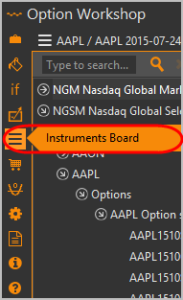
Рисунок 2 – вызов формы
Таблица содержит колонки:
При нажатии на инструмент правой кнопкой мыши откроется контекстное меню со следующем списком команд:
 – открыть книгу заявок (раздел Книга заявок);
– открыть книгу заявок (раздел Книга заявок);
 – создать заявки на продажу/покупку (раздел Работа с заявками);
– создать заявки на продажу/покупку (раздел Работа с заявками); – открыть график истории цен по инструменту (раздел История цен по инструменту);
– открыть график истории цен по инструменту (раздел История цен по инструменту); – добавить инструмент в список инструментов (раздел Таблица инструментов);
– добавить инструмент в список инструментов (раздел Таблица инструментов); – показать инструмент в общем списке инструментов.
– показать инструмент в общем списке инструментов.Необходимо перенести инструмент (рис. 3[1-2]) из общего списка в поле формы Instrument Bord (рис. 3[3]).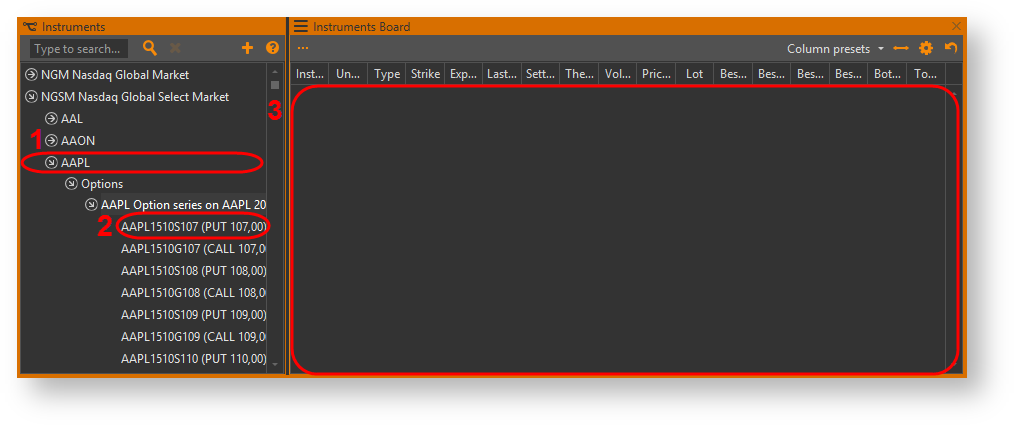
Рисунок 3 – добавление инструмента из общего списка
Необходимо нажать правой кнопкой на инструмент и в контекстном меню выбрать команду Add to instrument board (рис. 4).
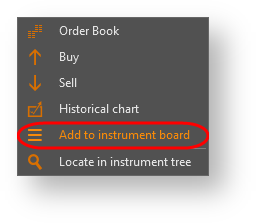
Рисунок 4 – контекстное меню инструмента
Для добавления инструмента следует:
 в левом верхней углу формы Instrument Bord,
в левом верхней углу формы Instrument Bord,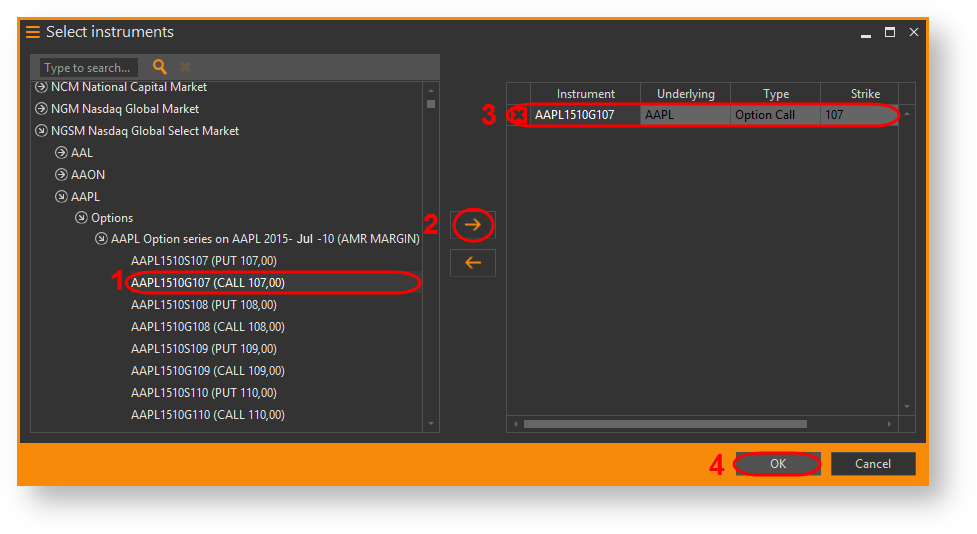
Удалить инструмент можно с помощью кнопки  или кнопки
или кнопки ![]() .
.
Для быстрого поиска инструмента введите его код в поле Type to search и нажмите клавишу Enter. |
При нажатии кнопки  на верхней панели откроется окно, в котором следует установить переключатели напротив колонок (рис. 6 [1]). Затем нажать кнопку OK (рис. 6 [3]).
на верхней панели откроется окно, в котором следует установить переключатели напротив колонок (рис. 6 [1]). Затем нажать кнопку OK (рис. 6 [3]).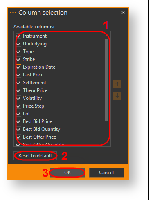
Рисунок 6 – настройка таблицы
Для изменения порядка колонок в таблице следует нажать на название колонки и перенести ее в интересующее место в таблице, либо использовать кнопки  и
и  . Для возврата к порядку столбцов по умолчанию, следует нажать кнопку Reset to default.(рис. 6 [2])
. Для возврата к порядку столбцов по умолчанию, следует нажать кнопку Reset to default.(рис. 6 [2])
Дополнительно можно воспользоваться предустановленным набором столбцов. Для этого следует нажать на кнопку Column presets и в открывшемся списке выбрать:
При нажатии на кнопку  ячейки таблицы будут выровнены по ширине окна.
ячейки таблицы будут выровнены по ширине окна.
Для возврата к настройкам по умолчанию следует нажать кнопку |